@si_rubber@fedibird.com ターミナルソフトにUbuntuを入れてやってる感じでいいんですかね?SSH接続する前の状態でpwdで現在のフォルダの場所がわかると思います lsでそのフォルダに何のファイルがあるか見れますねそこに.sshフォルダがあり、そこの中に秘密鍵が入ってなければおそらくログイン失敗します
@magi 昨晩Tera Termを入れました。起動時に最初に接続用のポップアップが出るのをキャンセルして入力しようとしたところ入力を受け付けません…。
@si_rubber@fedibird.com 公開鍵のアップロード前はログインできていたということでいいんでしょうか?だとすれば秘密鍵認証に失敗している気がします もしそういう状況でしたら一度レンタルしてるサーバーさんのコンパネ画面でサーバーの設定を初期化して再設定する方が早いかもしれないです
@magi 公開鍵の発行?自体もここまでで行ってないのだと思います。ひとまずサーバー初期化したほうが良さそうな気がするのでそうします。
@si_rubber@fedibird.com rootユーザーでログイン自体はできたんでしょうか?いろいろ状況がわからず既に画面 になりつつあるのでやり直したとき詰まったらすぐ教えてくださいー!
になりつつあるのでやり直したとき詰まったらすぐ教えてくださいー!
@magi 本当の本当にミリしらの人間にありがとうございます…!借りてるサーバーのWebコンソールからrootで入るところからやり直します。
@si_rubber@fedibird.com webコンソールでログインするのはやらなくていいです!もしかしてWindowsからLinuxアクセスするやり方がまずうまくいっていない気がするので私がやった当時のメモ書き送りますのでその通りに試してもらえませんか(わかりにくいかもなのですいません)
・サーバーにアクセスするためにUbuntuをWindowsにインストール(Microsoft store からダウンロードしこのソフトでssh接続をします)
・コンパネ→プログラムと機能→Windowsの機能の有効化または無効化でWindowsサブシステムforLinux(Linux用Windowsなんとか)をオンにしインストールしたら再起動→自分のパソコン用の初回ユーザネームとパスワードを設定する
・Ubuntu画面上部にあるアイコンを右クリックしプロパティ→簡易編集、コピペ機能をオン、折り返しはオフにするとコピペなどが使えます
@magi PC再起動までやったのですが自分のパソコン用の初回ユーザーネームとパスワードの設定は何に対して行えばよいでしょうか?
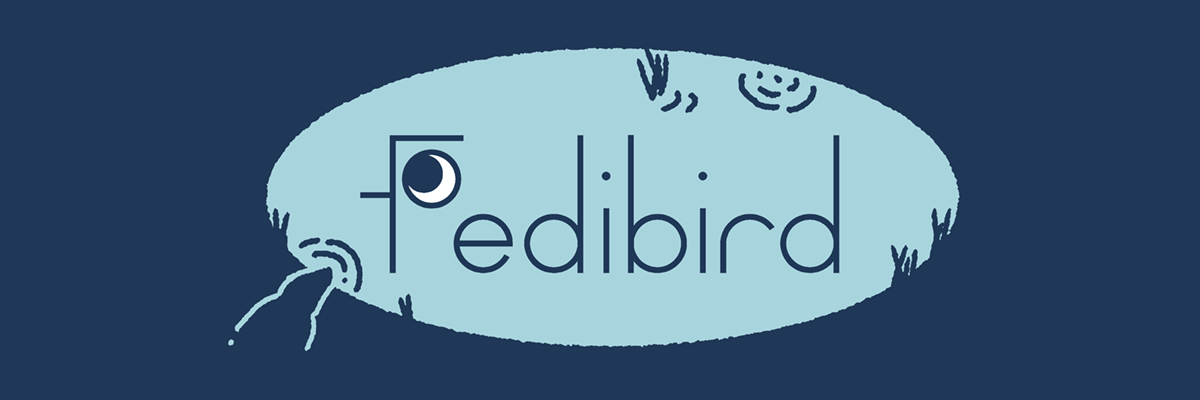
@si_rubber@fedibird.com もしかして微妙に仕様が違うのかな…?手間をかけさせます ubuntu開いた状態でssh rootログインできるか試してみてください~
いままとめて投稿しようかと思って描いてた内容があるので奥ておきます(私も初心者なのでうまく説明できないかも?なのでわからんことやエラーでたらchatGPT先生に聞きながら進めるといいかもです)
・sshコマンドでサーバーに接続する
・ sudo apt updateと sudo apt upgrade -yでパッケージのアプデを実行
・ $ sudo timedatectl set-timezone 'Asia/Tokyo'でタイムゾーンをTokyoにする ($ timedatectl status コマンドで現在の設定を確認できるはず)(やらなくてもいいかも)
・sudo rebootでサーバーを再起動させる。これをやると接続先が再起動するため電源が落ちるので一度接続が切れます
・再度ssh接続してここに書いてる方法でrootではない管理者権限持ちの新規ユーザーを作成する
https://ayame.space/2021/03/ubuntu-20-04-initialize/
※「SSHの設定」から先は今すぐここの指示に従うと初心者はやり直しになる可能性が高いのでいったんここで止める
①ポート番号を変更するhttps://doc.mas3.net/sakuravps/changesshport.html
変更したらssh のコマンドに -p ポート番号という指示を足してログインできるか確認する
②公開鍵と秘密鍵を作成する
https://qiita.com/soma_sekimoto/items/35845495bc565c38ae9d
ssh接続しない状態で鍵作成→接続先にrootじゃないほうでログインして鍵を登録
ssh接続の時にこんな感じで認証できるか試す
ssh -p ポート番号 testuser@192.168.0.100 -i 秘密鍵のパス
(https://qiita.com/passol78/items/2ad123e39efeb1a5286bでconfig作るとあとで楽かも。ファイル作成のためのコマンドなどはLinuxコマンドなど調べてみてください)